|
Wij gaan beginnen met de les
Pasen 2019

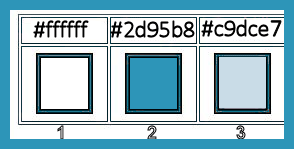
1. Bestand: Open een nieuwe transparante afbeelding van 1056 x 655 Pixels
2. Gereedschap vlakvulling
 vul de laag met 2 = #2b95b8
vul de laag met 2 = #2b95b8
Eigenschappen van materiaal:zet de voorgrondkleur op #ffffff=1 -en zet de achtergrondkleur op #2b95b8= 2
- Maak een voorgrond/achtergrond zonnestraal verloop met deze instellingen
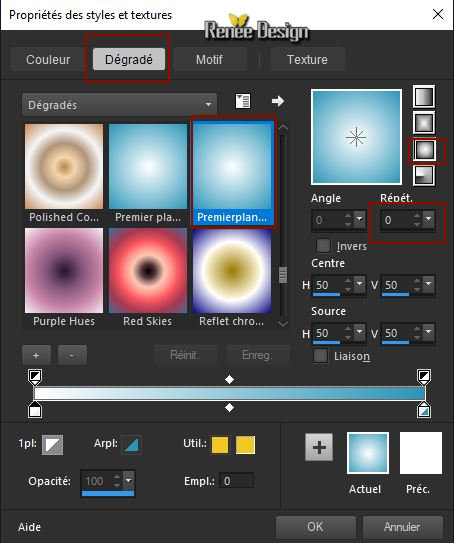
3. Lagen- Nieuwe rasterlaag
4. Gereedschap vlakvulling
 –
vul de laag met het verloop –
vul de laag met het verloop
5. Effecten- Insteekfilters –
Unlimited 2.0 - &<Bkg Kaleidoscope>- Cake Mix met de standaardinstelling:
169/169
6. Effecten- Insteekfilters -Unlimited 2.0 - Alf's Power Sines- Absolute 2 Cosine
Grads..met deze instellingen.
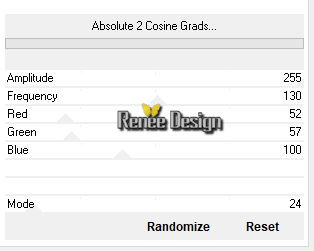
7. Effecten- Insteekfilters - Unlimited 2.0 - VM Natural - Starmaker..met deze instellingen..
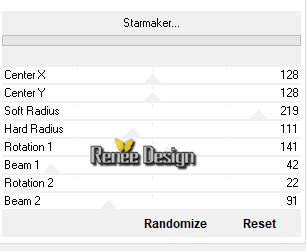
8. Effecten- Vervormingseffecten- Golf met deze instellingen
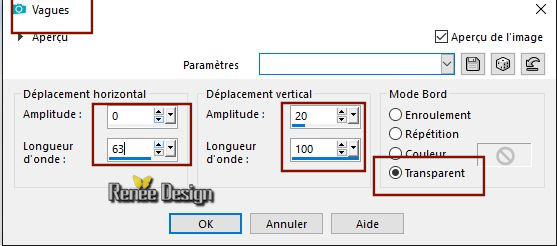
9. Selecties- Alles selecteren- Selecties zwevend- Selecties niet zwevend
10. Selecties- Wijzigen- Inkrimpen met 50 pixels
11. Selecties- Laag maken van de selectie
12. Effecten- 3 D effecten- Slagschaduw met deze instellingen: 2/2/100/40 zwart
Selecties- Niets selecteren
-In het lagenpalet: activeer de laag er onder = Raster 2
13. Effecten- 3 D effecten- Slagschaduw met deze instellingen: 2/2/100/40 zwart
14. Effecten- Insteekfilters- Lotis Filters –Square-rings and balls–
Mosaic Toolkit met deze instellingen
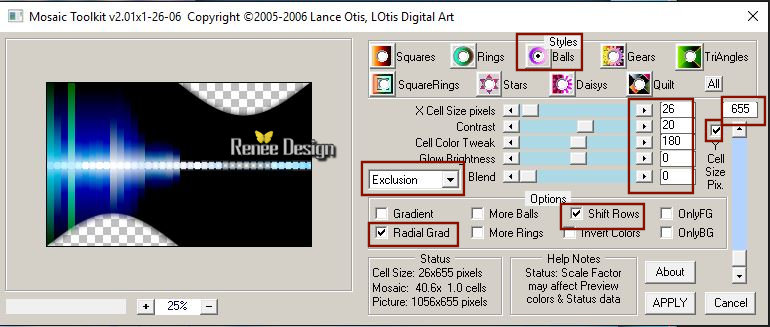
-Lagen- Schikken- Vooraan verplaatsen
15. Effecten- Insteekfilters- Transparency – Eliminate black
- In het lagenpalet: activeer de onderste laag =Raster 1
16. Effecten- Textuureffecten- Lamellen met deze instellingen- Kleur wit
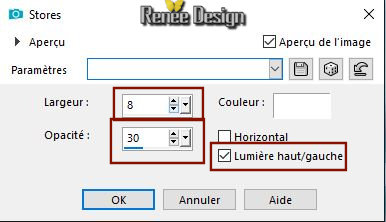
17. Herhaal: Effecten- Textuureffecten- Lamellen met deze instellingen- Kleur #264d74
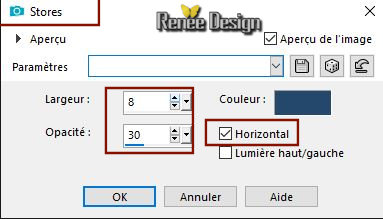
18. Effecten- Randeffecten- Accentueren
19. Effecten- Insteekfilters – Graphic plus – Cross shadow met de standaardinstellingen
-In het lagenpalet: activeer de laag in het midden- (de tot laag gemaakte selectie laag )
20. Selecties-Selectie laden/opslaan-selectie laden van af schijf en neem selectie’’paques_2019-1’’
21. Lagen-Eigenschappen-Zet de mengmodus op " Bleken "
DELETE
Selecties- Niets selecteren
22. Effecten- Insteekfilters – Andromeda Rainbow met deze instellingen
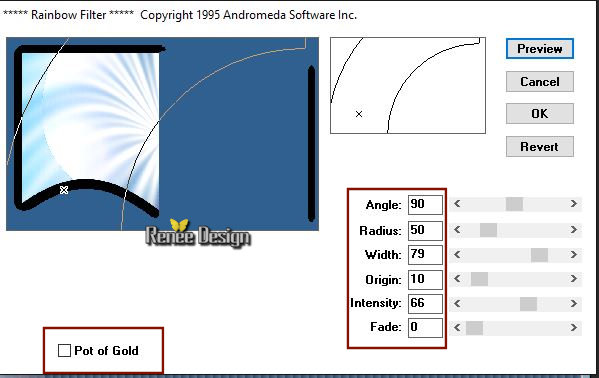
23. Lagen- Dupliceren
24. Lagen-Eigenschappen-Zet de mengmodus op " Normaal " en zet de laagdekking van deze laag op 51
- Activeer de bovenste laag in het lagenpalet
25. Lagen- Nieuwe rasterlaag
26. Selecties-Selectie laden/opslaan-selectie laden van af schijf en neem selectie ’’paques_2019-2’’
27. Gereedschap Vlakvulling -vul de selectie met #ffffff
Selecties- Niets selecteren
28.Lagen-Eigenschappen-Zet de mengmodus op "Overlay "
29. Lagen- Nieuwe rasterlaag
30. Selecties-Selectie laden/opslaan-selectie laden van af schijf en neem selectie ’’paques_2019-3’’
31. Gereedschap Vlakvulling
 _
vul de selectie met #c9dce7= 3 _
vul de selectie met #c9dce7= 3
Selecties- Niets selecteren
32. Open de tube ‘’ paques_2019_herbes’’
_ Bewerken- Kopiëren- Activeer je werkje- Bewerken-Plakken als nieuwe laag
33. Objecten- Uitlijnen- Onder
34. Open de tube ‘’ images _renee_paques 2019’’
- Bewerken- Kopiëren- Activeer je werkje- Bewerken-Plakken als nieuwe laag (staat meteen goed)
35. Open en Kopiër en plak als nieuwe laag de tube ‘’ Joyeuses_paques- titre rond.png’’ (plaats bij de ladder, zie grote afbeelding)
36. Schrijf zelf een tekst of neem mijn tekst
37. Afbeelding- Randen toevoegen met 1 Pixel #2d95b8 =2
38. Afbeelding- Randen toevoegen met 20 Pixels #ffffff
39. Afbeelding- Randen toevoegen met 1 Pixel #2d95b8 =2
40. Afbeelding- Randen toevoegen met 40 Pixels #ffffff
41. Afbeelding- Formaat wijzigen met 995 Pixels Breedte.
42. Open de tube met de tekst en plak als nieuwe laag op je werkje.
Lagen-Alle lagen samenvoegen.
Sla op als JPG
Ik hoop dat jullie er net zoveel plezier mee hadden als ik met het schrijven van deze les
Renée
Deze les werd door Renée geschreven op 27-01-2019
Uitgave in
2019
*
Elke gelijkenis met een andere bestaande les berust op puur toeval *
* Vergeet onze vertalers/tubers/testers niet te bedanken die achter de schermen werken.
Bedankt .
*
|